DCP-L2550DN
Vanlige spørsmål og feilsøking |

DCP-L2550DN
Dato: 31.01.2022 ID: faq00100289_508
Lagre skannet data til en mappe som en PDF-fil med ControlCenter4 i hjemmemodus (Windows®)
Velg Hjemmemodus som modusinnstillingen for ControlCenter4.
- Legg i dokumentet ditt.
- Klikk på
 -ikonet (ControlCenter4) i oppgavelinjen og klikk deretter på Åpne.
-ikonet (ControlCenter4) i oppgavelinjen og klikk deretter på Åpne. - Klikk på Skann-kategorien.
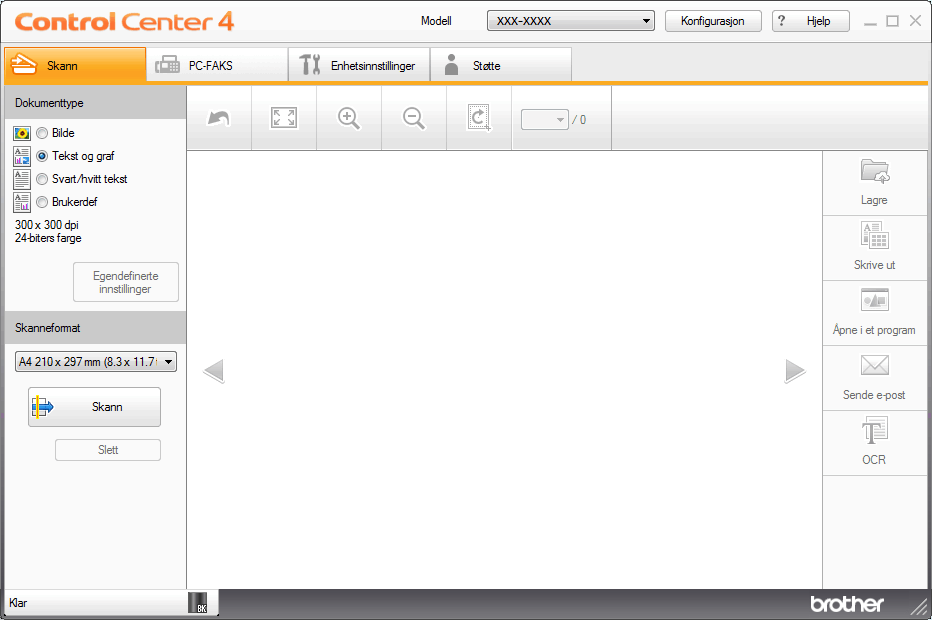
- Velg Dokumenttype.
- Om nødvendig, endre størrelsen på dokumentet ditt.
- Klikk
 (Skann). Maskinen starter skanningen, og det skannede bildet vises i bildefremviseren.
(Skann). Maskinen starter skanningen, og det skannede bildet vises i bildefremviseren. - Klikk på venstre eller høyre pilknapp for å forhåndsvise hver skannede side.
- Klikk på Lagre.Lagre-dialogboksen vises.
- Klikk på Filtype-rullegardinlisten og velg deretter en PDF-fil.

 For å lagre dokumentet som en passordbeskyttet PDF, må du velge Sikker PDF enkelside (*.pdf) eller Sikker PDF flerside (*.pdf) fra rullegardinlisten Filtype, klikke på
For å lagre dokumentet som en passordbeskyttet PDF, må du velge Sikker PDF enkelside (*.pdf) eller Sikker PDF flerside (*.pdf) fra rullegardinlisten Filtype, klikke på og deretter skrive passordet.
og deretter skrive passordet. - For å endre filnavnet, klikk på Endre-knappen ved behov.
- Klikk på mappeikonet for å bla gjennom og velge mappen hvor du vil lagre skannede dokumenter.
- Klikk på OK.Det skannede dokumentet lagres i målmappen som PDF-fil.
Beslektede vanlige spørsmål
DCP-L2510D, DCP-L2530DW, DCP-L2537DW, DCP-L2550DN, MFC-L2710DW, MFC-L2730DW, MFC-L2750DW
Hvis du trenger ytterligere hjelp, kan du ta kontakt med Brothers kundeservice:
Tilbakemelding om innhold
Du kan hjelpe oss å forbedre kundestøtten vår ved å gi tilbakemelding nedenfor.
Trinn 1: Hvordan synes du informasjonen på denne siden hjelper deg?
Trinn 2: Ønsker du å legge til noen kommentarer?
Merk at dette skjemaet kun benyttes for tilbakemeldinger.